Langkah 8: Bagikan Temuan Anda
Anda telah melakukan banyak pekerjaan—pekerjaan yang bagus—untuk mengetahui bahwa Burlington, North Carolina membutuhkan beberapa penyesuaian. Mari bagikan informasi ini dengan rekan tim Anda.
Sebelum melanjutkan, pilih opsi di bawah ini:
Ada Public dan Server. Jika ingin berbagi gratis dan tidak menggunakn Tableau Server bisa gunakan Tableau Public. Jika menggunakan Tableau Server dan familiar dengan berbagai permission bisa gunakan Tableau Server.
1. Gunakan Tableau Public
Cerita Anda sangat sukses. Anda akan mempublikasikannya ke Tableau Public agar tim Anda dapat melihatnya secara online.
Catatan: Ketika Anda mempublikasikan ke Tableau Public, seperti namanya, tampilan ini dapat diakses oleh publik. Ini berarti bahwa Anda membagikan tampilan dan data dasarnya kepada siapa pun yang memiliki akses ke internet. Saat berbagi informasi rahasia, pertimbangkan Tableau Server(Link opens in a new window) atau Tableau Cloud(Link opens in a new window).
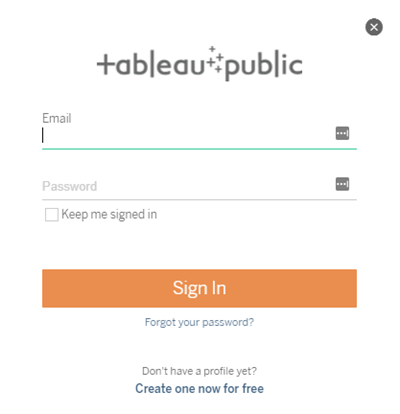
- Pilih Server > Tableau Public > Save to Tableau Public.
- Masukkan kredensial Tableau Public Anda dalam kotak dialog.Layar login Tableau Public .Jika Anda tidak memiliki profil Tableau Public, klik Buat satu sekarang secara gratis dan ikuti petunjuk.
- Jika Anda melihat kotak dialog ini, buka halaman Sumber Data. Kemudian di sudut kanan atas, ubah Tipe Koneksi dari Langsung ke Ekstrak.Kotak dialog Data Extract Required yang menyatakan “An error occurred while attempting to save the workbook”
- Untuk kedua kalinya (dan terakhir), pilih Server > Tableau Public > Save to Tableau Public.
- Ketika browser Anda terbuka, tinjau cerita yang disematkan Anda. Ini akan terlihat seperti ini:Sebuah tampilan barang yang kurang baik di Selatan yang diunggah ke Tableau Public Klik Edit Details untuk memperbarui judul tampilan Anda, menambahkan deskripsi, dan lainnya.
- Klik Simpan.Cerita Anda sekarang live di web.
- Untuk berbagi dengan rekan kerja, klik Berbagi di bagian bawah tampilan Anda.Kotak dialog Berbagi di Tableau Public
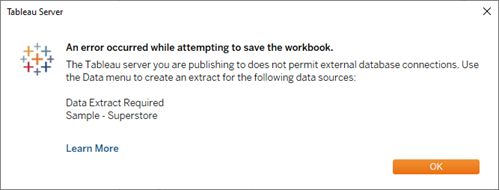
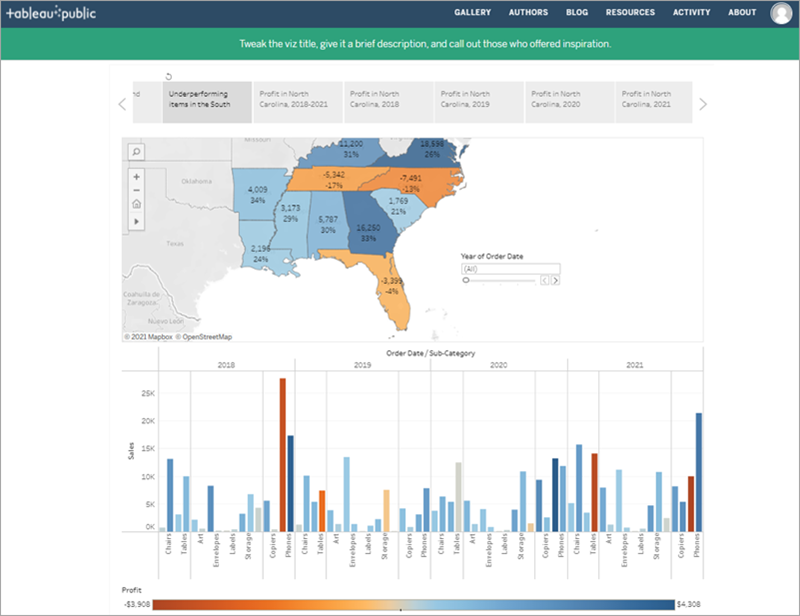
Bagaimana Anda ingin membagikan cerita Anda?
- Tanam di situs web Anda: Salin Kode Tanam dan tempelkan di HTML halaman web Anda.
- Kirim tautan: Salin Tautan dan kirim tautan kepada rekan-rekan Anda.
- Kirim email menggunakan klien email default Anda dengan mengklik ikon email.
- Bagikan di Twitter atau Facebook dengan mengklik ikon yang sesuai.
Setelah menyelesaikan langkah-langkah ini, klik di sini untuk melanjutkan ke bagian terakhir tutorial.
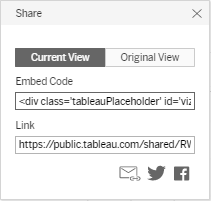
2. Gunakan Tableau Server
Cerita Anda sangat sukses. Anda akan mempublikasikannya ke Tableau Server agar tim Anda dapat melihatnya secara online.
Publikasikan ke Tableau Server
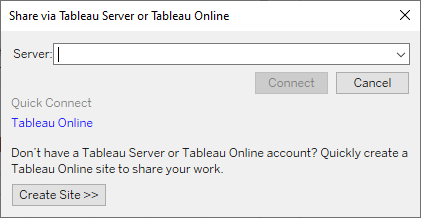
- Pilih Server > Publish Workbook atau klik ikon Share di toolbar.
- Masukkan nama server (atau alamat IP) yang ingin Anda hubungkan dalam kotak dialog dan klik Hubungkan.Kotak dialog Bagikan melalui Tableau Server atau Tableau Cloud [Link ke gambar]
- Pada bidang Nama, masukkan “Meningkatkan Keuntungan di Selatan”.
- Jika Anda mau, masukkan deskripsi sebagai referensi, misalnya “Lihatlah cerita yang saya bangun di Tableau Desktop!”
- Di bawah Lembar, klik Edit, lalu hapus semua lembar kecuali Meningkatkan Keuntungan di Selatan.Pelajari lebih lanjut: Bagikan lebih dari sekadar cerita Anda.
- Klik Publikasikan.Tableau Server akan terbuka di browser internet Anda. Jika diminta, masukkan kredensial server Anda.Kotak dialog Penyelesaian Publikasi memberi tahu Anda bahwa cerita Anda siap dilihat. [Link ke gambar]Pelajari lebih lanjut: Bagaimana saya memeriksa pekerjaan saya yang dipublikasikan?
- Keren! Anda telah berhasil mempublikasikan cerita Anda menggunakan Tableau Server.
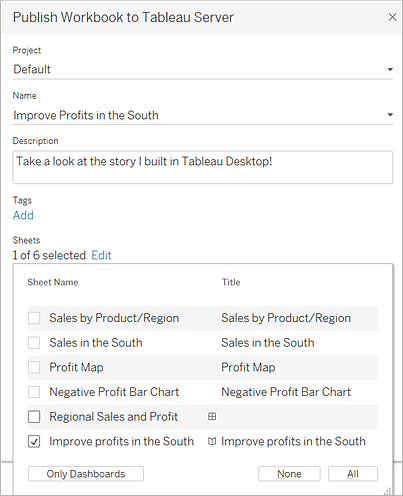
Kirim tautan ke karya Anda Mari bagikan karya Anda kepada rekan-rekan tim Anda sehingga mereka dapat berinteraksi dengan cerita Anda secara online.
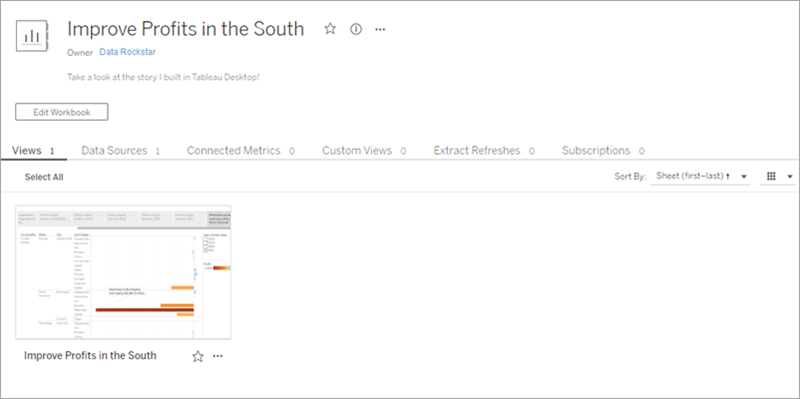
- Di Tableau Server, arahkan ke cerita Meningkatkan Keuntungan di Selatan yang Anda publikasikan. Anda akan melihat layar seperti ini:Cerita Meningkatkan Keuntungan di Selatan yang diunggah ke Tableau Server. Jika Anda telah mempublikasikan lembar tambahan dari buku kerja Anda, mereka akan terdaftar bersama Meningkatkan Keuntungan di Selatan.
- Klik Meningkatkan Keuntungan di Selatan.Layar Anda akan diperbarui menjadi seperti ini:Cerita Meningkatkan Keuntungan di Selatan yang menunjukkan keuntungan untuk North Carolina pada tahun 2021 [Link ke gambar]Hebat! Ini adalah cerita interaktif Anda.
- Dari menu, pilih Bagikan.Kotak dialog Bagikan
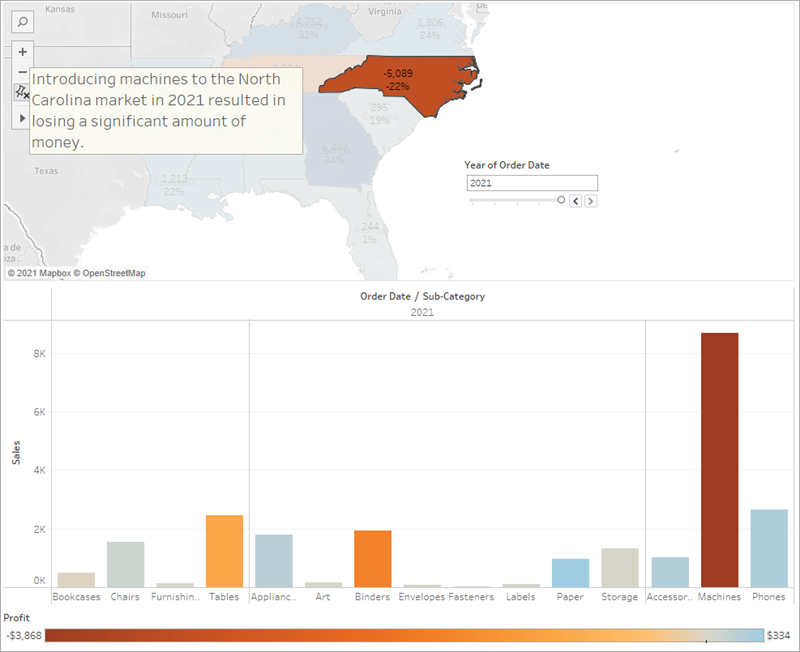
Bagaimana Anda ingin membagikan cerita Anda?
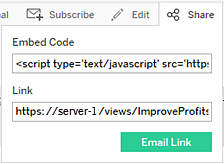
- Tanam di situs web dengan menyalin Kode Tanam dan menempelkannya di HTML halaman web Anda.
- Kirim tautan dengan menyalin Tautan dan mengirimkannya kepada rekan-rekan Anda.
- Kirim email dengan menggunakan klien email default Anda: Klik ikon email.
Selamat, Anda berhasil! Anda menggunakan Tableau Desktop untuk membuat tampilan data produk Anda, memetakan penjualan produk dan profitabilitasnya berdasarkan wilayah, membangun dasbor di sekitar temuan Anda, bercerita untuk mempresentasikan, dan membagikan temuan Anda di web sehingga anggota tim yang bekerja jarak jauh dapat melihatnya.
Itu adalah alur kerja dasar yang akan Anda ikuti saat bekerja di Tableau, meskipun Anda mungkin menemukan diri Anda melakukan banyak revisi di setiap tahap dibandingkan di sini. Sebagai contoh, mungkin diperlukan beberapa revisi untuk menyempurnakan pertanyaan awal Anda dari sesuatu yang umum (apa yang terjadi dengan penjualan?) menjadi sesuatu yang spesifik (kota di Selatan mana yang bertanggung jawab atas keuntungan negatif? Terima kasih telah membaca Top 8 Langkah Praktis Penggunaan Tableau
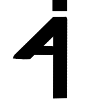


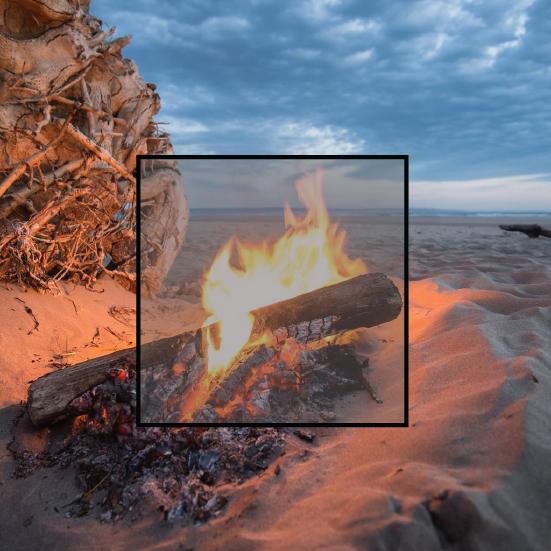

2 Comments